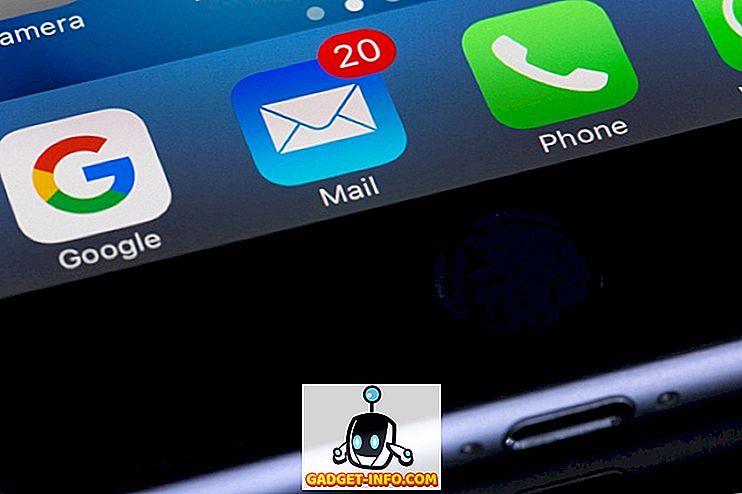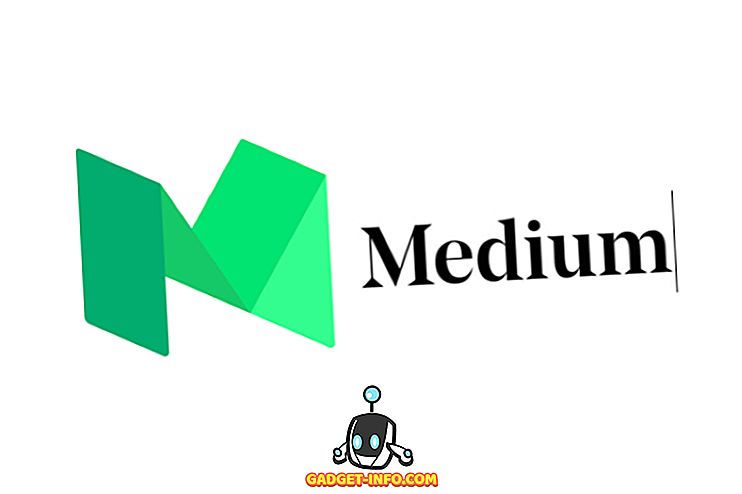Последната актуализация на Google за Android пристигна под формата на предварителен преглед на разработчиците и както винаги сме развълнувани. За никой не е изненада, последната итерация на Android се нарича Android O (Oreo? Надяваме се!), И то носи със себе си доста промени. Предварителният преглед на разработчиците е достъпен само за устройствата Nexus и Pixel, така че ако все още не можете да се докоснете до него, и искате да знаете за всички промени, които можете да очаквате от Android O, ние ви покриваме. Изпращаме Android O срещу Android N, а ето и всички промени, които трябва да знаете за:
Android O срещу Android N: всички промени
1. Уведомления
Google прави промени в начина, по който нотификациите се държат в Android от времето на Marshmallow, а Android O не се различава. Android O изглежда да подобри всяко добро нещо, което Android Nougat донесе заедно, а след това и някои. С Android O получаваме канали за уведомяване, които са основно категории, в които приложението може да класифицира известията си. Това означава, че вместо да се налага да променяте настройките за уведомяване за цялото приложение, потребителите ще получат още по -фин контрол върху вида на известията, които искат.

Уведомленията също могат да бъдат отложени в Android O и това наистина изглежда като добра функция. Потребителите ще могат просто да прокарват известие и да докоснат иконата за задържане, за да отложите известието за време по подразбиране от 15 минути. Това може да бъде удължено (поне в текущия преглед на разработчиците) до максимум 1 час. Лично аз бих искал да имам някакво обичайно време тук, начинът, по който „Inbox“ обработва дразнещите имейли, но това е само първият преглед на разработчиците, така че има много време за това.

Има и незначителна промяна в начина, по който сензорът за известяване се държи на Android O. Докато двойно прелистване на лентата на състоянието в Android Nougat се използва за скриване на някои от по-ниските известия, за да се покаже панелът за бързи настройки, Android O ги превръща в малки вместо това щракнете върху икони на приложения в долната част на темата за уведомления. Така че, докато панелът за бързи настройки се показва правилно, все още ще можете да виждате приложенията, които имат изчакващи известия, без да се налага да прехвърляте обратно.

2. Бързи настройки
Като говорим за бързи настройки, има малко промяна в начина, по който се държи панелът за бързи настройки. В Android Nougat, натискане на иконите за WiFi, Bluetooth и т.н. ще отвори разгъваемата бърза настройка за този елемент, но в Android O, това работи много по-различно. Ако докоснете иконите за неща като WiFi, Bluetooth и т.н., ще ги включите / изключите . Ако обаче докоснете текста под тези елементи, той ще Ви отведе до разгъващите се Бързи настройки за елемента.

Макар че това определено е промяна, която ще отнеме известно време, за да ни привикне, в крайна сметка ще ни спести кран, ако просто искаме да превключваме WiFi или Bluetooth, както в Android Nougat, ще трябва да чукнем върху иконата за да влезете в разгъващите се бързи настройки и след това включете WiFi. В Android O можем просто да докоснете иконата на WiFi, за да я включите или изключите.
3. Вграден файлов мениджър
Андроид има доста добре закръглена, макар и скрита, вградена файлова мениджърка от доста време насам, и докато преди това можеше да бъде достъпен от екрана „Съхранение“ в Настройки, сега той има своя собствена икона в App Drawer . В Android Nougat имаше само икона за изтегляне в чекмеджето за приложения, но това бе заменено с иконата Файлове в Android O.

Все още имате опцията да отидете на “Downloads” в приложението Files, а опциите за сортиране са много по-лесно видими в новото приложение, в сравнение със скрития File Manager в Android Nougat. Ако имате нужда от файл за основно управление на файлове, този Файлов Мениджър трябва да работи добре за вас. За по-мощните Файлови Мениджъри, Android има доста възможности за избор.
4. Страница с настройки
Още от „съществените промени във всяка версия на Android досега“, страницата „Настройки“ се вижда още веднъж и изглежда, че плъзгащият се панел от Android Nougat не се е отразил добре на дизайнерите в Google, тъй като е стартиран. от Преглед на програмисти на Android O. Също така, страницата Настройки сега избира да агресивно категоризира елементите в по-широки категории, което води до много по-кратък списък в списъка с настройки.

Монохромната тема, която тук е в центъра, всъщност изглежда доста хубаво и докато новата организация на опциите определено ще отнеме известно време, за да свикне, мисля, че това е добра стъпка към по-организиран екран с настройки. Дори и да не е така, всички ще използваме опцията за търсене.
5. Картина в картина
Картината в картината беше въведена за първи път в Android Nougat, но тя беше достъпна само за Android телевизори, но благодарение на липсата на Android телевизори (поне в сравнение с броя на Android телефони), винаги е имало липса на поддръжката на тази функция от трета страна. С Android O Google предоставя функцията на телефони и таблети, а това се надяваме и разработчиците да се включат с него.

Очаквам с нетърпение много други приложения, позволяващи режим Picture in Picture, така че да мога да гледам любимите си видеоклипове и да разглеждам Reddit по едно и също време.
6. Custom Lock Screen Shortcuts
Да бъдем честни, колко пъти сте използвали тези преки пътища на заключения екран? Ако се чудите какви преки пътища говоря, това просто доказва моята позиция. Въпреки това, причината, поради която повечето хора не ги използват на склад Android Nougat, е, че те изпълняват функции, които могат да бъдат достъпни по-лесно чрез други методи. С Android O Google предлага на потребителите възможността да добавят персонализирани приложения към тези преки пътища, което ги прави наистина полезни. Вече можете да добавяте неща като „Упътвания към начало“, „Съставяне на нов имейл“ и още много други неща към преките пътища за заключване на екрана, като правите много по-лесни за изпълнение действия.

7. Персонализирана лента за навигация
С Android O, потребителите също така ще могат да персонализират лентата за навигация, нещо, което е възможно само с персонализираните ROM-та на предишни версии на Android, като например Android Nougat. Докато правите това ще трябва да активирате System UI Tuner, това може да се направи доста лесно. Android O дава на потребителите възможността да добавят бутони към лентата за навигация, включително неща като лява и дясна стрелка и др.

Също така, Android O добавя възможност за регулиране позиционирането на бутоните на навигационната лента; Потребителите могат да ги накарат да се облягат наляво, надясно или бутоните могат да бъдат притиснати по-близо до централната част на лентата за навигация.
8. Околен дисплей
Ambient Display също е претърпял доста промени в Android O. Докато в Android Nougat, Ambient Display, използван за показване на много подробни уведомления, Android O избира много по - чиста и по-малка интензивна употреба на Ambient Display. Известията на дисплея за околната среда сега се показват като малки икони, показвани рамо до рамо в тесен бар. Иконите са почти твърде малки, и това очевидно ще използва много по-малко енергия на батерията, докосвайки се по тесния бар (и два крана, при това), е малко трудно.
При по-добре дошли промени в Ambient Display, входящите известия се показват по много по-богат начин, с опции за отговор, архивиране (за Gmail) и други, в зависимост от действията за уведомяване, поддържани от приложението. Това е в контраст с Android Nougat, където, въпреки че уведомленията показват доста подробности, те не предлагат бързи действия на потребителите.
9. Адаптивни икони
Друга промяна, която носи Android O, е също така, че подсказва по-големи и по-добри неща да дойде… вероятно. Google обяви поддръжка за Adaptive Icons в Android O, и въпреки че все още не се поддържат от никакви приложения в Preview Preview, тяхното описание е обещаващо, макар и неясно. От съобщението на Google „Адаптивни икони [са икони], които системата показва в различни форми, въз основа на маска, избрана от устройството. Системата също така анимира взаимодействията с иконите и ги използва в стартера, преките пътища, настройките, диалозите за споделяне и в екрана за преглед “.

По принцип, всяко приложение, което поддържа Adaptive Icons ще може да адаптира иконата си към избраната от потребителя тема, така че ако използвате тема със заоблени икони, всички икони на устройството ви ще се показват само като кръгли икони… не прекъсвания. Това обяснение, че това звучи като тематика може да се превърне в много по-дълбоко интегрирана част от средата на Android, една мисъл, която е подпомогната от опцията “Device Theme”, която е достъпна в настройките “Display” на Pixel устройства в Предварителен преглед на програмисти за Android.
10. Инсталиране на приложения от външни източници
Android винаги е бил либерален за това, откъде даден потребител получава приложения. За разлика от конкуренцията (iOS), Android позволява на потребителите да инсталират приложения от всяко място, стига потребителите да активират опцията „Неизвестни източници“ в настройките за сигурност. В Android Nougat, стига да сте активирали настройката, за да разрешите инсталирането на приложения от неизвестни източници, можете да изтеглите приложения от интернет, да получите APK чрез Bluetooth или да ги инсталирате чрез ES File Explorer. В Android O обаче ще трябва да дадете разрешение за всеки източник, поотделно.

Това означава малко повече работа, но също така ще гарантира, че приложенията не инсталират други приложения самостоятелно, което прави устройството ви по-сигурно, отколкото вече е. Така че малко допълнителна работа, за допълнителна сигурност ... не звучи като лоша сделка.
11. Оптимизиране на батерията
Android винаги е работил усилено, за да подобри живота на батерията, която може да изтръгне от вашето устройство. Дори когато батериите стават все по-големи и по-големи, потребителите все още търсят повече, а това може да се постигне само когато се използва добър хардуер от изключително оптимизиран софтуер. С Android O Google търси усъвършенстване на подобренията в оптимизацията на батерията в Android Nougat.
Функцията Doze, въведена за първи път в Android Marshmallow и подобрена още в Android Nougat, става все по-агресивна в Android O, с още повече ограничения върху нещата, които приложенията могат да правят на заден план, и честотата, с която могат направете ги. Android O поставя много по - строги ограничения за приложения, изискващи актуализации на местоположението, регистриране на скрити излъчвания и работа с фонови услуги. Въпреки че не можем да преценим каква е разликата, тъй като това е Developer Preview, ние със сигурност можем да се надяваме, че тя работи както Google ни казва, че ще го направи.
12. Промени в поведението на приложението
В Android O се правят и промени в начина, по който се държат приложенията и какви взаимодействия могат да поддържат. Тъй като приложенията за Android вече са достъпни в Chrome OS, Google обяви подкрепа за много по-надежден и предвидим модел на навигация с клавиатура в приложения. Също така, за разлика от Android Nougat, приложенията в Android O вече могат да използват персонализирани изскачащи прозорци, вместо стандартната кутия за Системни предупреждения. Това може да е потенциално добра характеристика, но съм сигурен, че ще се злоупотребява с лошо разработени приложения и може да доведе до лош UX. Надявам се, че въпреки че правилно изпълнени, персонализирани изскачащи кутии могат да направят приложенията още по-привлекателни и забавни за използване от всякога.
13. Незначителни промени в потребителския интерфейс
Освен тези големи промени, Android O също променя доста елементи на потребителския интерфейс, в сравнение с Android Nougat. Навигационната лента, например, се превръща в тъмна, когато чекмеджето на приложението Pixel Launcher се плъзга нагоре и изглежда много по-добре от това, което направи в Android Nougat. Също така, когато говорим за чекмеджето на приложението, то сега може да бъде повдигнато чрез плъзгане навсякъде на началния екран, което определено е по-лесно и много по-интуитивно.

Лентата на състоянието в Android O е много по-плътна информация и компенсира това, като използва по-чисти и по-леки шрифтове за дата и време (което, разбира се, изглежда добре). Също така, за разлика от Android Nougat, не можете да получите процент на батерията, който да се показва в самата икона на батерията, а само до иконата на батерията. Друга ключова разлика от Android Nougat е, че докато в Android 7 иконата на батерията се премества на страницата за бързи настройки, Android O го запазва в лентата на състоянието и избира да показва само превключвател за „Battery Saver“ в „Бързи настройки“, което в крайна сметка спестява потребителите на чешмата, за да активира тази опция, така че не се оплаквам.
Опцията за редактиране на панела за бързи настройки също е директно достъпна в самата лента на състоянието, което улеснява персонализирането на панела за бързи настройки, но също така и запълва малко лентата на състоянието. Виждайки, че персонализирането на панела за бързи настройки не е нещо, което хората правят много често, това изглежда като малко превишаване.
14. Други промени в Android O
Други промени или промени, които обикновените потребители не биха се интересували, а разработчиците вероятно ще го направят, също изобилстват в Android O. Първо, Android O носи подкрепа за API за автоматично попълване . Това ще позволи на приложенията да канят потребителите да ги регистрират като официалното (по подразбиране) приложение за автоматично попълване на устройството си, така че те автоматично да попълват информация, която потребителите често въвеждат. Android O също така обявява поддръжка за по-широка цветова гама, така че приложенията, които се занимават с снимки и видеоклипове (обикновено редактиращи приложения), могат да се възползват от все по-невероятните екрани, които виждаме днес, и дават по-добър опит на потребители.
WebViews ще използва мултипроцесорното рендиране по подразбиране. Това беше достъпно като опция в Android Nougat, но като го направи по подразбиране в Android O, Google се стреми да накара приложенията, използващи WebView, да зареждат съдържание по-бързо и да могат сами да се справят с катастрофите, правейки ги много по-надеждни. Също така, приложенията ще могат да използват потвърждението на Google за безопасно сърфиране, така че потребителите да могат да останат защитени от злонамерени уебсайтове.
Android O също подобрява Android Runtime, правейки го до 2 пъти по - бърз, отколкото в Android Nougat. Заедно с това, Android O носи мрежово съзнателно мрежи за устройства с Android, термин, който основно означава, че устройствата с Android ще могат да комуникират помежду си чрез WiFi мрежа, дори ако мрежата не е свързана с интернет.
Подобно на промените в Android O?
Това е само първият предварителен преглед на разработчиците на Android O и вече има много промени, които носи над Android Nougat, което означава, че в бъдещите версии на Android O предварителен преглед може да има много повече и ще продължаваме да актуализираме тази статия. с всички вълнуващи нови промени, които виждаме. Сигурно сме развълнувани от някои от перспективите на Android O, включително Adaptive Icons и PiP режима на телефони и таблети. Ами ти? Смятате ли, че Android O ще бъде страхотно надграждане над Android Nougat? Кажете ни в раздела за коментари по-долу.